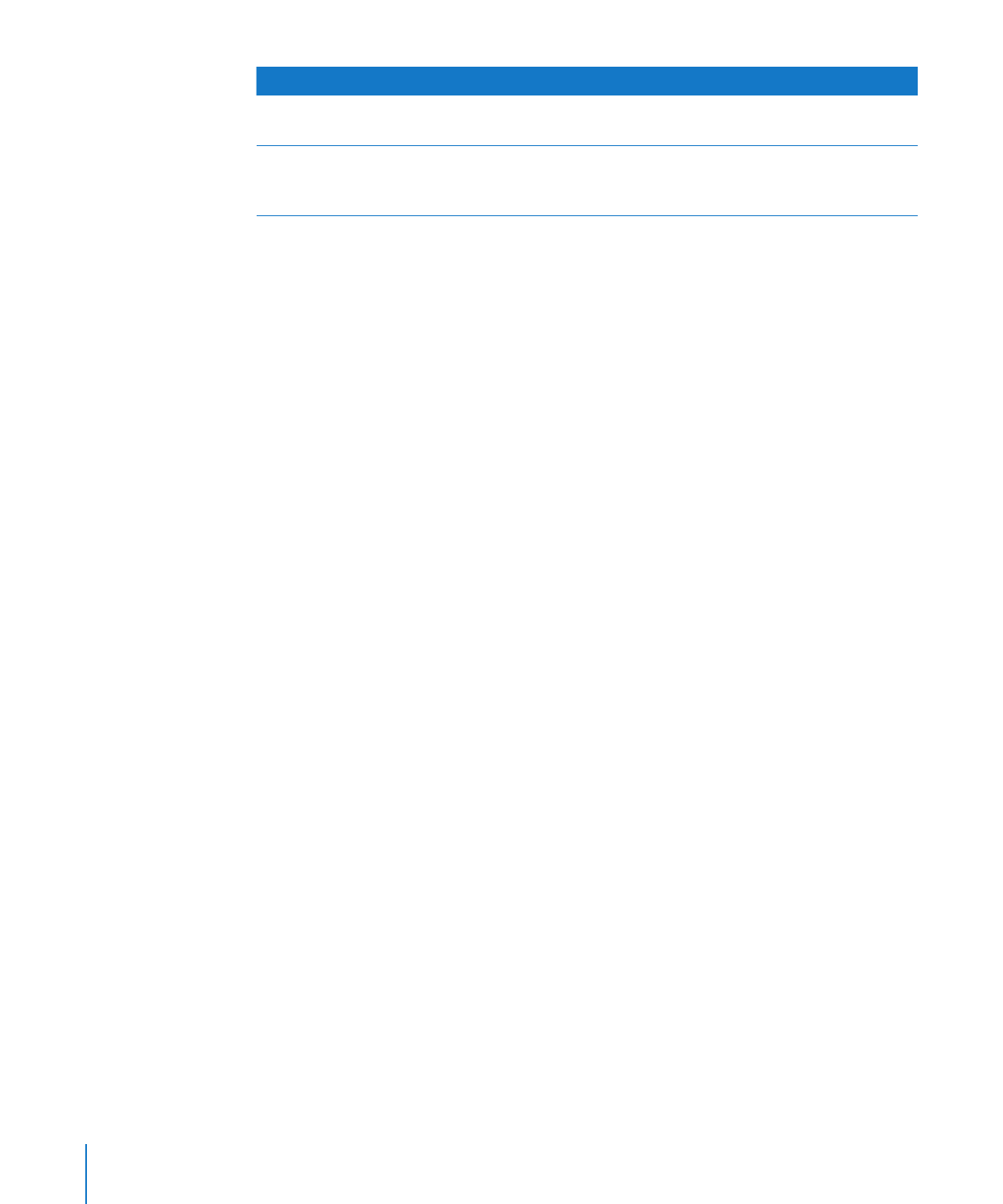
Добавление строк в таблицу
Можно добавить строки внутри таблицы или в конце таблицы.
Если таблица содержит строку нижнего колонтитула, строки, добавляемые в конец
таблицы, будут добавлены над строкой колонтитула.
Если все ячейки столбца над новой строкой содержат одну и ту же формулу, эта
формула повторяется в новой строке.
Способы добавления строк
Для добавления одной строки выберите ячейку, затем выберите «Формат»
m
> «Таблица» > «Добавить строку выше» или «Добавить строку ниже».
Также можно выбрать эти команды на вкладке «Изменить ряды и столбцы»
в Инспекторе таблиц.
Чтобы добавить несколько строк, выделите количество строк, которое хотите
m
добавить (выделите три строки, если хотите добавить три строки). Чтобы добавить
строки после определенной строки, убедитесь, что самой нижней выделенной
строкой является та, после которой Вы хотите добавить новые строки; и наоборот,
чтобы добавить строки перед определенным строкой, убедитесь, что самой
верхней выбранной строкой является та, перед которой Вы хотите добавить
строки. Затем выберите одну из команд, описанных выше.
Чтобы добавить строку в конец таблицы, выделите последнюю ячейку и нажмите
m
клавишу Return. Дважды нажмите клавишу Return, если значение ячейки было
только что добавлено или изменено и Вы продолжаете редактировать эту ячейку.
Если параметр «Нажатие клавиши Return переводит на следующую ячейку»
в параметрах таблицы в Инспекторе таблиц не выбран, то, находясь в последней
ячейке строки, нажмите вместо Return клавишу Tab.
Чтобы добавить одну или несколько строк в конец таблицы, используйте элементы
m
управления настройкой строк на вкладке «Таблица» Инспектора таблиц.
Добавить один или несколько столбцов справа от таблицы можно также
с помощью панели форматирования.
Вы можете разбить ячейку на две одинаковые строки. Инструкции см. в разделе
m
«Разделение ячеек таблицы» на стр. 226.
210
Глава 8
Использование таблиц
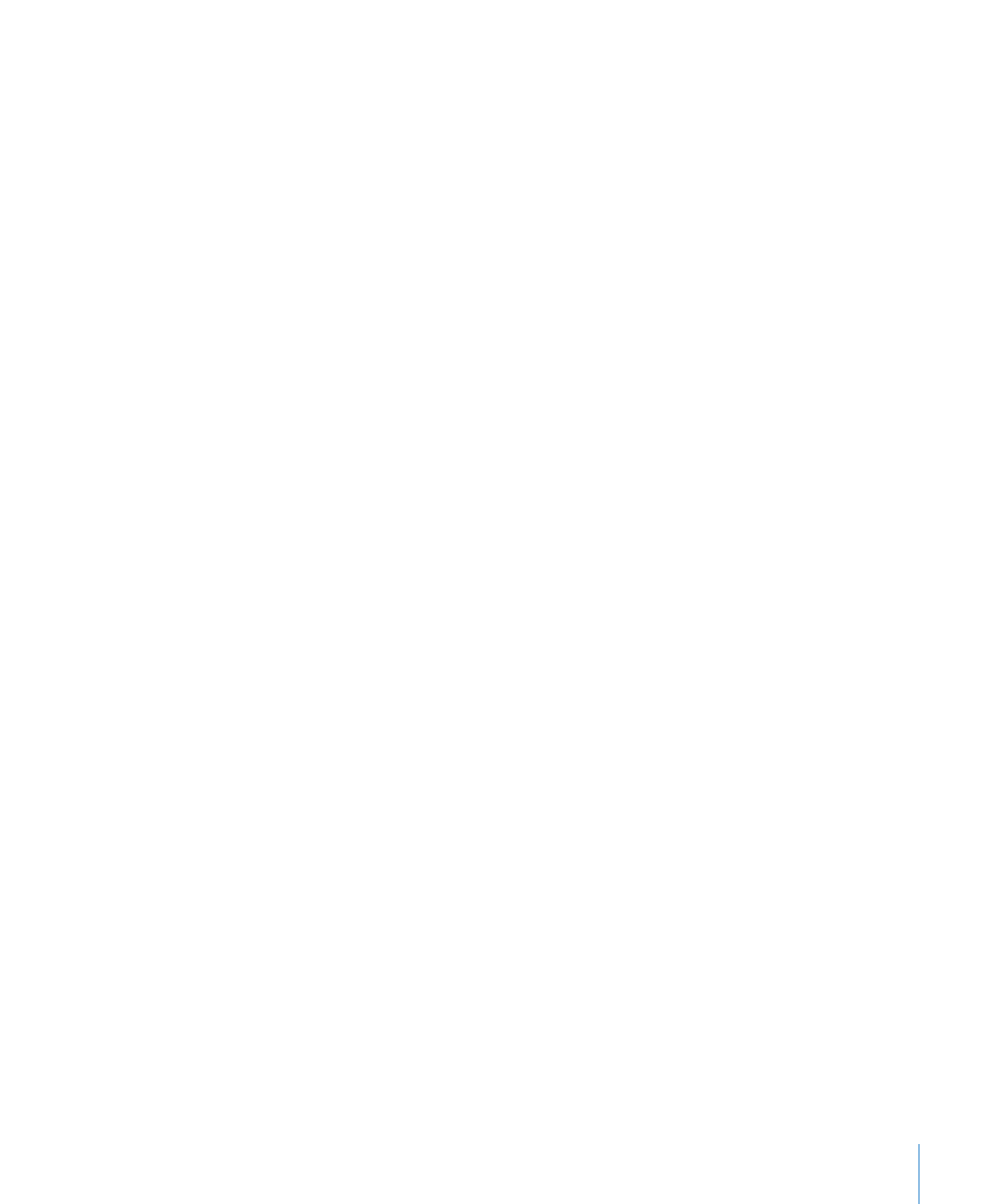
Глава 8
Использование таблиц
211